Esta solicitação foi bloqueada pelo código de erro das regras de segurança 15 ou 16 correção
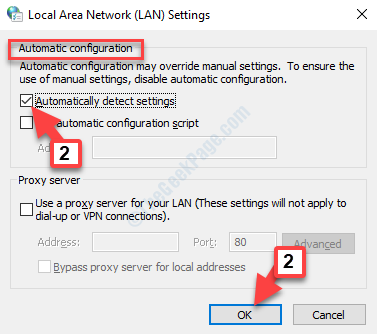
- 610
- 73
- Enrique Crist
““Código de erro 15: Esta solicitação foi bloqueada pelas regras de segurança”É um erro comum experimentado por alguns usuários quando eles estão tentando acessar determinados sites. O navegador inicia uma solicitação para acessar um determinado site, mas as regras de segurança do site impede que isso faça isso e é aí que você encontra o erro.
No entanto, o problema não está relacionado ao navegador, pois pode ocorrer em qualquer navegador e em qualquer versão do Windows. Algumas das razões pelas quais você veria esse erro, se a data e a hora estiverem incorretas, seu intervalo de IP é bloqueado por localização ou se qualquer software antivírus da terceira parte em seu sistema estiver impedindo que você acesse o site.
No entanto, a boa notícia é que temos algumas soluções alternativas para o “essa solicitação foi bloqueada pelas regras de segurança” - Código de erro 15 ou 16 Problema no seu Windows 10 PC. Vamos ver como.
Nota: Alguns usuários relataram usar uma conexão VPN resolveu o problema para eles.
Índice
- Método 1 - Use uma VPN
- Método 2 - Tente alterar os detalhes do seu agente do usuário
- Método 3: Configurações corretas de data e hora
- Método 4: através das propriedades da Internet
Método 1 - Use uma VPN
Use uma VPN para conectar -se ao servidor, pois muitos usuários experimentaram que corrige o problema instantaneamente.
Método 2 - Tente alterar os detalhes do seu agente do usuário
Você pode tentar alterar os detalhes do agente do usuário usando a extensão do switcher-agente do Chrome-agente.
Basta instalá -lo e tentar conectar novamente.
Método 3: Configurações corretas de data e hora
Passo 1: aperte o Win + i Teclas juntas no seu teclado para abrir o Configurações janela.
Passo 2: No Configurações Janela, clique em Tempo e idioma.
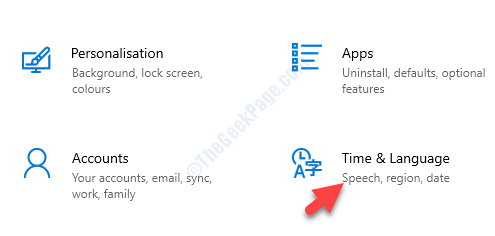
Etapa 3: Em seguida, você é levado para o Data hora seção automaticamente. No lado direito do painel, verifique se a hora e a data estão corretas.
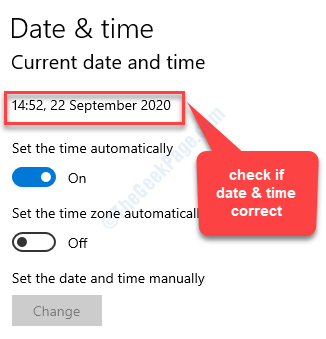
Passo 4: Se a hora e a data não estiverem corretas, desligue Defina o tempo automaticamente.
Então vá para Defina a data e a hora manualmente e clique no Mudar botão para fazer isso.
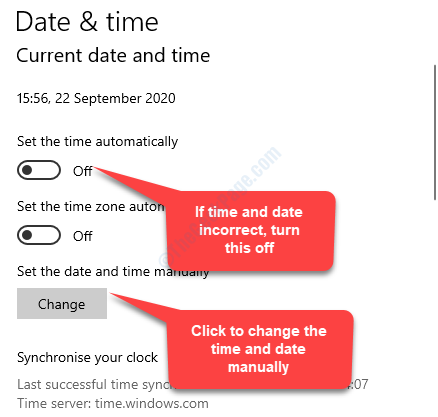
Passo 4: Também verifique se o Fuso horário está correto e, se quiser, você pode girar o Ajuste para o horário de verão automaticamente recurso ligado ou desligado, com base na relevância.
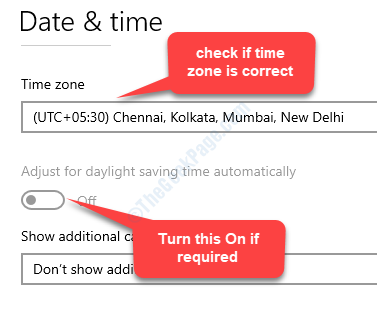
Feche a janela Configurações e tente abrir o site que estava mostrando o erro. Deve funcionar bem agora. Mas, se o problema persistir, tente o segundo método.
Método 4: através das propriedades da Internet
Passo 1: Clique com o botão direito do mouse Começar e selecione Correr Do menu.
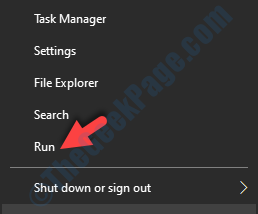
Passo 2: No Comando de execução caixa, tipo inetcpl.cpl e pressione OK Para abrir o Propriedades da Internet janela.
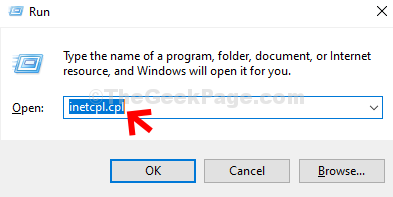
Etapa 3: No Propriedades da Internet caixa de diálogo, vá para o Conexões aba.
Em seguida, clique em Configurações de lan.
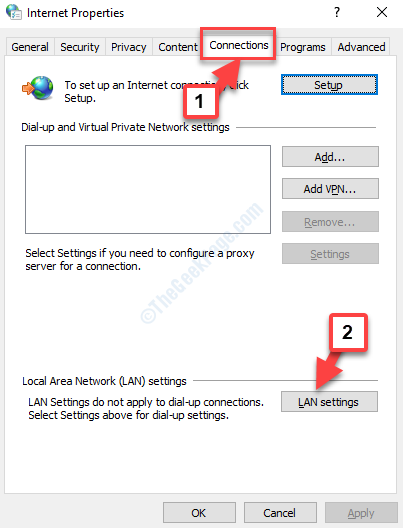
Passo 4: No Configurações de lan caixa de diálogo, abaixo Configuração automática, Certifique -se de que a caixa ao lado de Detectar automaticamente configurações é marcado por verificação.
Além disso, certifique -se de Use um servidor proxy As configurações não são controladas.
Imprensa OK Para salvar as mudanças e saída.
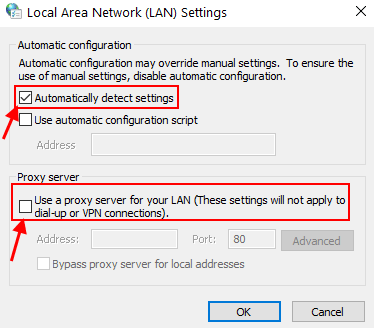
Então pressione novamente Aplicar e OK no Propriedades da Internet janela.
Agora, tente acessar o site que exibiu o erro e ele deve abrir normalmente agora.
- « Como aumentar a memória de vídeo dedicada no Windows 10/11
- A execução de scripts está desativada nesta correção de erro do sistema PowerShell »

